Guía de creación de arte con el creador de imágenes de Bing
El mundo del arte con IA está lleno de entusiasmo, y Bing Image Creator está causando sensación como una herramienta fácil de usar que transforma texto simple en imágenes impresionantes. Esta guía es tu recurso principal para dominar Bing Image Creator, desde su configuración hasta técnicas avanzadas de prompts. Ya seas un artista que busca ampliar tu conjunto de herramientas, un marketer en busca de nuevas imágenes, o simplemente alguien curioso sobre el potencial creativo de la IA, este tutorial te ayudará a crear imágenes únicas y cautivadoras sin esfuerzo.
Puntos clave
- Bing Image Creator usa IA para generar imágenes a partir de prompts de texto, siendo una herramienta poderosa para la creación visual.
- Está perfectamente integrado con las plataformas Bing y Designer de Microsoft, asegurando un acceso fácil para los usuarios.
- Una cuenta de Microsoft es la clave para desbloquear las capacidades de Bing Image Creator.
- Crear prompts efectivos es esencial para obtener los resultados deseados.
- Es importante considerar las implicaciones éticas de generar arte con IA.
- Esta herramienta es versátil, perfecta para marketing, diseño y una variedad de proyectos creativos.
Comenzando con Bing Image Creator
¿Qué es Bing Image Creator?
Bing Image Creator es una herramienta desarrollada por Microsoft que utiliza IA para convertir prompts de texto en arte visual. Está diseñada para ser fácil de usar, integrada con el ecosistema de Microsoft como Bing y la aplicación Designer, e incluso forma parte de Microsoft COPILOT, mejorando las capacidades de asistencia de la IA. La belleza de Bing Image Creator radica en su capacidad para democratizar la creación de arte. Cualquiera puede ahora dar vida a sus visiones creativas sin necesidad de habilidades avanzadas o software costoso. Imagina describir 'una ciudad futurista al atardecer' y ver cómo surge una imagen única y asombrosa. ¡Ese es el encanto de Bing Image Creator!
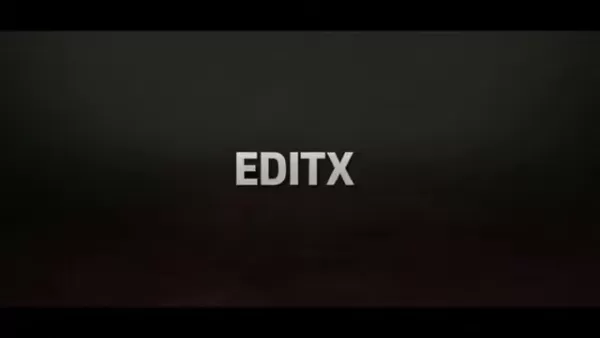
Configurando tu cuenta de Microsoft
Antes de que puedas empezar a crear con Bing Image Creator, necesitarás una cuenta de Microsoft. Aquí te explicamos cómo configurarla:
- Dirígete a la página de creación de cuentas de Microsoft en tu navegador.
- Ingresa una dirección de correo electrónico a la que puedas acceder para verificación y comunicaciones futuras.
- Crea una contraseña fuerte, combinando letras mayúsculas y minúsculas, números y símbolos para mayor seguridad.
- Revisa tu correo electrónico para encontrar un enlace de verificación de Microsoft y sigue las instrucciones para confirmar tu cuenta.
- Completa los detalles de tu perfil como nombre, fecha de nacimiento y país para personalizar tu experiencia y cumplir con los términos de Microsoft.
- Revisa y acepta los términos de servicio y la política de privacidad de Microsoft para completar la configuración de tu cuenta.
Con tu cuenta de Microsoft lista, estás preparado para sumergirte en el mundo del arte con IA con Bing Image Creator.
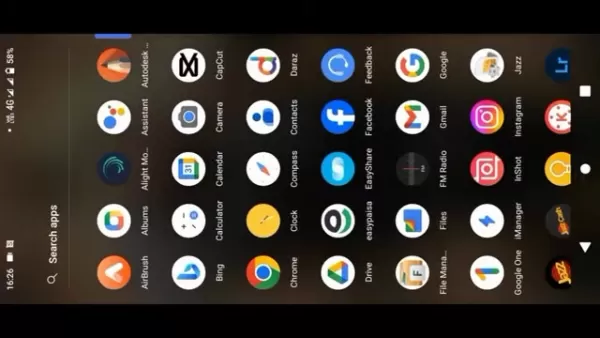
Accediendo a Bing Image Creator
Llegar a Bing Image Creator es muy fácil una vez que tienes tu cuenta de Microsoft:
- Abre Microsoft Edge en tu dispositivo.
- Ve a la página principal de Bing.
- Busca el ícono de Image Creator, a menudo marcado por una imagen estilizada o un pincel.
- Haz clic en el ícono e inicia sesión con tu cuenta de Microsoft si aún no lo has hecho.
Alternativamente, puedes acceder directamente a Bing Image Creator a través de la aplicación Microsoft Designer para una experiencia de arte con IA más enfocada. También es accesible a través de Microsoft Copilot, ampliando tu conjunto de herramientas de IA.
Resolución de problemas comunes con Bing Image Creator
Manejando resultados vagos o no deseados
A veces, las imágenes generadas por Bing Image Creator pueden no ser exactamente lo que esperabas. Esto ocurre a menudo con prompts vagos o ambiguos. Aquí te explicamos cómo puedes mejorar tus resultados:
- Sé específico: Añade más detalles a tu prompt, como objetos específicos, colores o estilos.
- Ajusta palabras clave: Experimenta con diferentes palabras clave para dirigir la IA hacia el tema deseado.
- Usa prompts negativos: Indica a la IA qué no quieres ver para evitar elementos no deseados.
- Juega con estilos: Prueba diferentes estilos artísticos para ver cómo cambian el aspecto de tus imágenes.
Recuerda, la clave para un gran arte con IA es encontrar la combinación perfecta de palabras y frases para guiar a Bing Image Creator.
Resolviendo problemas técnicos
Si encuentras problemas técnicos con Bing Image Creator, aquí tienes algunos pasos para volver al camino:
- Verifica tu conexión a internet: Asegúrate de tener una conexión estable.
- Limpia la caché: Borra la caché y las cookies de tu navegador para eliminar problemas temporales.
- Actualiza el navegador: Asegúrate de estar usando la última versión de Microsoft Edge u otro navegador compatible.
- Desactiva extensiones: Apaga cualquier extensión del navegador que pueda interferir con Bing Image Creator.
- Contacta al soporte: Si los problemas persisten, contacta al soporte de Microsoft para obtener ayuda.
Con estos consejos, estarás de vuelta creando arte increíble con IA en poco tiempo.
Guía paso a paso: Generando arte con IA con Bing Image Creator
Paso 1: Accede a Bing Image Creator
Abre Microsoft Edge, dirígete a Bing y haz clic en el ícono de Image Creator. Inicia sesión con tu cuenta de Microsoft si se te solicita.
Paso 2: Ingresa tu prompt
En el cuadro de texto, escribe tu prompt lo más descriptivamente posible. Por ejemplo, 'Un lobo majestuoso aullando a la luna en un bosque nevado, fotorrealista.'
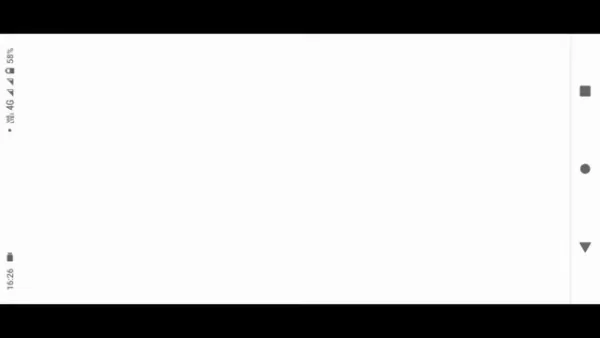
Paso 3: Genera la imagen
Haz clic en el botón 'Crear'. Bing Image Creator procesará tu prompt y generará cuatro imágenes basadas en tu descripción.
Paso 4: Revisa y refina
Observa las imágenes generadas. Si no son exactamente lo que tenías en mente, refina tu prompt y haz clic en 'Crear' nuevamente. Todo se trata de iterar para obtener el resultado perfecto.
Paso 5: Descarga o comparte
Una vez que encuentres una imagen que te encante, puedes descargarla para uso personal o compartirla en redes sociales. Solo recuerda respetar los términos de derechos de autor y uso.
Ventajas y desventajas de usar Bing Image Creator
Ventajas
- Es gratis con una cuenta de Microsoft.
- Fácil acceso a través de Bing y Designer.
- Genera imágenes únicas y creativas.
- Versátil para diversos propósitos.
- Está en constante evolución y mejora.
Desventajas
- Los resultados pueden variar según la calidad de tus prompts.
- Preocupaciones éticas sobre derechos de autor y contenido dañino.
- Personalización limitada en comparación con otros generadores de arte con IA.
- Depende de algoritmos, que pueden cambiar y afectar los resultados.
Preguntas frecuentes
¿Es gratis usar Bing Image Creator?
Sí, es gratis, pero necesitas una cuenta de Microsoft para acceder.
¿Qué tipos de imágenes puedo crear con Bing Image Creator?
¡El cielo es el límite! Desde paisajes fotorrealistas hasta arte abstracto y diseños de personajes, puedes crear una amplia variedad de imágenes.
¿Hay restricciones en los tipos de prompts que puedo usar?
Sí, los prompts que promueven estereotipos dañinos, discriminación o desinformación están restringidos.
¿Puedo usar Bing Image Creator para fines comerciales?
Consulta los términos de servicio de Bing Image Creator para detalles sobre los derechos de uso comercial.
¿Cuáles son las mejores prácticas para los prompts?
Sé específico, incluye detalles clave y adjetivos descriptivos, experimenta con estilos y refina tus prompts para mejores resultados.
Preguntas relacionadas
¿Cómo creo imágenes más realistas con IA?
Para lograr realismo, enfócate en prompts detallados. Menciona condiciones de iluminación, configuraciones de cámara y texturas. Estudia imágenes del mundo real para inspirarte y usa prompts negativos para evitar elementos no deseados. Algunas plataformas permiten usar una imagen de referencia para guiar a la IA hacia un estilo o composición específicos.
¿Qué otros generadores de arte con IA están disponibles?
Hay varios generadores de arte con IA que vale la pena explorar, cada uno con características únicas. Midjourney es conocido por sus resultados artísticos, DALL-E 2 ofrece imágenes de alta resolución y capacidades de edición, Stable Diffusion es de código abierto para mayor control, Jasper Art se integra con herramientas de escritura, y NightCafe Creator ofrece varios algoritmos y funciones comunitarias. Experimentar con diferentes herramientas puede ayudarte a encontrar la mejor para tus necesidades creativas.
¿Puede la IA reemplazar a los artistas humanos?
Aunque la IA puede producir imágenes impresionantes, es poco probable que reemplace completamente a los artistas humanos. El arte con IA depende de prompts humanos y carece de la comprensión matizada, profundidad emocional y pensamiento crítico que aportan los artistas humanos. El valor del arte a menudo radica en la perspectiva única y la expresión personal del artista, algo que la IA tiene dificultades para replicar. En cambio, la IA puede aumentar la creatividad humana, llevando a un futuro donde la IA y los artistas humanos colaboren para explorar nuevas posibilidades creativas.
Artículo relacionado
 "Dot AI Companion App anuncia su cierre y suspende el servicio personalizado"
Dot, una aplicación de inteligencia artificial diseñada para funcionar como amigo personal y confidente, dejará de funcionar, según anunciaron el viernes sus desarrolladores. New Computer, la empresa
"Dot AI Companion App anuncia su cierre y suspende el servicio personalizado"
Dot, una aplicación de inteligencia artificial diseñada para funcionar como amigo personal y confidente, dejará de funcionar, según anunciaron el viernes sus desarrolladores. New Computer, la empresa
 Multiverse AI lanza innovadores modelos en miniatura de alto rendimiento
Una empresa europea pionera en el campo de la inteligencia artificial ha presentado unos revolucionarios modelos de tamaño micro que llevan el nombre de cerebros de ave e insecto y demuestran que una
Multiverse AI lanza innovadores modelos en miniatura de alto rendimiento
Una empresa europea pionera en el campo de la inteligencia artificial ha presentado unos revolucionarios modelos de tamaño micro que llevan el nombre de cerebros de ave e insecto y demuestran que una
 Los personajes de la IA se vuelven locos: ¡sorprendentes e hilarantes momentos al descubierto!
La IA de personajes sigue redefiniendo la inteligencia artificial con sus resultados a menudo hilarantes e impredecibles. En este resumen de los momentos más memorables de 2024, exploraremos las extra
comentario (3)
0/200
Los personajes de la IA se vuelven locos: ¡sorprendentes e hilarantes momentos al descubierto!
La IA de personajes sigue redefiniendo la inteligencia artificial con sus resultados a menudo hilarantes e impredecibles. En este resumen de los momentos más memorables de 2024, exploraremos las extra
comentario (3)
0/200
![PaulLewis]() PaulLewis
PaulLewis
 27 de agosto de 2025 09:01:30 GMT+02:00
27 de agosto de 2025 09:01:30 GMT+02:00
This Bing Image Creator guide is super cool! 😎 I tried it and got some wild visuals just from random text prompts. Anyone else playing with this AI art stuff? What's your fave creation so far?


 0
0
![JamesWilliams]() JamesWilliams
JamesWilliams
 23 de agosto de 2025 11:01:16 GMT+02:00
23 de agosto de 2025 11:01:16 GMT+02:00
This guide is super handy for newbies like me! I tried Bing Image Creator and got some wild results with just a few words. Anyone else amazed by how AI turns text into art? 🎨


 0
0
![HaroldPerez]() HaroldPerez
HaroldPerez
 28 de julio de 2025 03:20:21 GMT+02:00
28 de julio de 2025 03:20:21 GMT+02:00
This Bing Image Creator guide is a game-changer! I tried turning my random doodle ideas into art, and the results blew my mind. Anyone else obsessed with tweaking prompts to get wild visuals? 😎


 0
0
El mundo del arte con IA está lleno de entusiasmo, y Bing Image Creator está causando sensación como una herramienta fácil de usar que transforma texto simple en imágenes impresionantes. Esta guía es tu recurso principal para dominar Bing Image Creator, desde su configuración hasta técnicas avanzadas de prompts. Ya seas un artista que busca ampliar tu conjunto de herramientas, un marketer en busca de nuevas imágenes, o simplemente alguien curioso sobre el potencial creativo de la IA, este tutorial te ayudará a crear imágenes únicas y cautivadoras sin esfuerzo.
Puntos clave
- Bing Image Creator usa IA para generar imágenes a partir de prompts de texto, siendo una herramienta poderosa para la creación visual.
- Está perfectamente integrado con las plataformas Bing y Designer de Microsoft, asegurando un acceso fácil para los usuarios.
- Una cuenta de Microsoft es la clave para desbloquear las capacidades de Bing Image Creator.
- Crear prompts efectivos es esencial para obtener los resultados deseados.
- Es importante considerar las implicaciones éticas de generar arte con IA.
- Esta herramienta es versátil, perfecta para marketing, diseño y una variedad de proyectos creativos.
Comenzando con Bing Image Creator
¿Qué es Bing Image Creator?
Bing Image Creator es una herramienta desarrollada por Microsoft que utiliza IA para convertir prompts de texto en arte visual. Está diseñada para ser fácil de usar, integrada con el ecosistema de Microsoft como Bing y la aplicación Designer, e incluso forma parte de Microsoft COPILOT, mejorando las capacidades de asistencia de la IA. La belleza de Bing Image Creator radica en su capacidad para democratizar la creación de arte. Cualquiera puede ahora dar vida a sus visiones creativas sin necesidad de habilidades avanzadas o software costoso. Imagina describir 'una ciudad futurista al atardecer' y ver cómo surge una imagen única y asombrosa. ¡Ese es el encanto de Bing Image Creator!
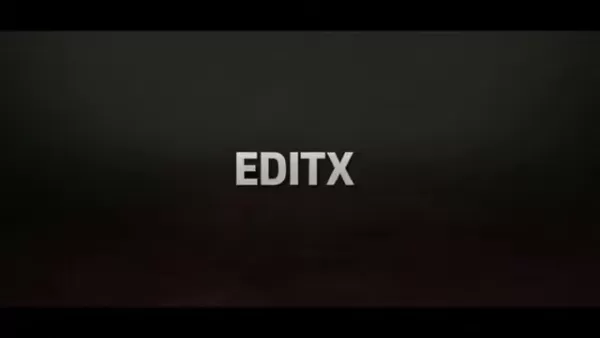
Configurando tu cuenta de Microsoft
Antes de que puedas empezar a crear con Bing Image Creator, necesitarás una cuenta de Microsoft. Aquí te explicamos cómo configurarla:
- Dirígete a la página de creación de cuentas de Microsoft en tu navegador.
- Ingresa una dirección de correo electrónico a la que puedas acceder para verificación y comunicaciones futuras.
- Crea una contraseña fuerte, combinando letras mayúsculas y minúsculas, números y símbolos para mayor seguridad.
- Revisa tu correo electrónico para encontrar un enlace de verificación de Microsoft y sigue las instrucciones para confirmar tu cuenta.
- Completa los detalles de tu perfil como nombre, fecha de nacimiento y país para personalizar tu experiencia y cumplir con los términos de Microsoft.
- Revisa y acepta los términos de servicio y la política de privacidad de Microsoft para completar la configuración de tu cuenta.
Con tu cuenta de Microsoft lista, estás preparado para sumergirte en el mundo del arte con IA con Bing Image Creator.
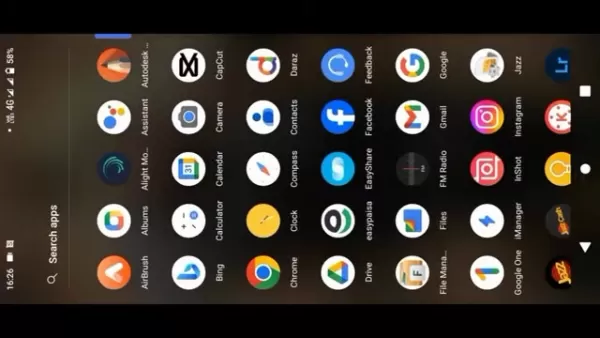
Accediendo a Bing Image Creator
Llegar a Bing Image Creator es muy fácil una vez que tienes tu cuenta de Microsoft:
- Abre Microsoft Edge en tu dispositivo.
- Ve a la página principal de Bing.
- Busca el ícono de Image Creator, a menudo marcado por una imagen estilizada o un pincel.
- Haz clic en el ícono e inicia sesión con tu cuenta de Microsoft si aún no lo has hecho.
Alternativamente, puedes acceder directamente a Bing Image Creator a través de la aplicación Microsoft Designer para una experiencia de arte con IA más enfocada. También es accesible a través de Microsoft Copilot, ampliando tu conjunto de herramientas de IA.
Resolución de problemas comunes con Bing Image Creator
Manejando resultados vagos o no deseados
A veces, las imágenes generadas por Bing Image Creator pueden no ser exactamente lo que esperabas. Esto ocurre a menudo con prompts vagos o ambiguos. Aquí te explicamos cómo puedes mejorar tus resultados:
- Sé específico: Añade más detalles a tu prompt, como objetos específicos, colores o estilos.
- Ajusta palabras clave: Experimenta con diferentes palabras clave para dirigir la IA hacia el tema deseado.
- Usa prompts negativos: Indica a la IA qué no quieres ver para evitar elementos no deseados.
- Juega con estilos: Prueba diferentes estilos artísticos para ver cómo cambian el aspecto de tus imágenes.
Recuerda, la clave para un gran arte con IA es encontrar la combinación perfecta de palabras y frases para guiar a Bing Image Creator.
Resolviendo problemas técnicos
Si encuentras problemas técnicos con Bing Image Creator, aquí tienes algunos pasos para volver al camino:
- Verifica tu conexión a internet: Asegúrate de tener una conexión estable.
- Limpia la caché: Borra la caché y las cookies de tu navegador para eliminar problemas temporales.
- Actualiza el navegador: Asegúrate de estar usando la última versión de Microsoft Edge u otro navegador compatible.
- Desactiva extensiones: Apaga cualquier extensión del navegador que pueda interferir con Bing Image Creator.
- Contacta al soporte: Si los problemas persisten, contacta al soporte de Microsoft para obtener ayuda.
Con estos consejos, estarás de vuelta creando arte increíble con IA en poco tiempo.
Guía paso a paso: Generando arte con IA con Bing Image Creator
Paso 1: Accede a Bing Image Creator
Abre Microsoft Edge, dirígete a Bing y haz clic en el ícono de Image Creator. Inicia sesión con tu cuenta de Microsoft si se te solicita.
Paso 2: Ingresa tu prompt
En el cuadro de texto, escribe tu prompt lo más descriptivamente posible. Por ejemplo, 'Un lobo majestuoso aullando a la luna en un bosque nevado, fotorrealista.'
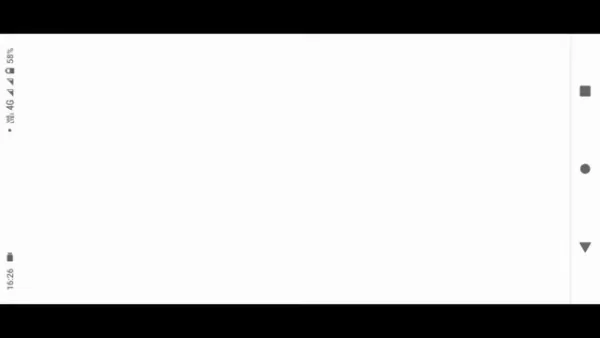
Paso 3: Genera la imagen
Haz clic en el botón 'Crear'. Bing Image Creator procesará tu prompt y generará cuatro imágenes basadas en tu descripción.
Paso 4: Revisa y refina
Observa las imágenes generadas. Si no son exactamente lo que tenías en mente, refina tu prompt y haz clic en 'Crear' nuevamente. Todo se trata de iterar para obtener el resultado perfecto.
Paso 5: Descarga o comparte
Una vez que encuentres una imagen que te encante, puedes descargarla para uso personal o compartirla en redes sociales. Solo recuerda respetar los términos de derechos de autor y uso.
Ventajas y desventajas de usar Bing Image Creator
Ventajas
- Es gratis con una cuenta de Microsoft.
- Fácil acceso a través de Bing y Designer.
- Genera imágenes únicas y creativas.
- Versátil para diversos propósitos.
- Está en constante evolución y mejora.
Desventajas
- Los resultados pueden variar según la calidad de tus prompts.
- Preocupaciones éticas sobre derechos de autor y contenido dañino.
- Personalización limitada en comparación con otros generadores de arte con IA.
- Depende de algoritmos, que pueden cambiar y afectar los resultados.
Preguntas frecuentes
¿Es gratis usar Bing Image Creator?
Sí, es gratis, pero necesitas una cuenta de Microsoft para acceder.
¿Qué tipos de imágenes puedo crear con Bing Image Creator?
¡El cielo es el límite! Desde paisajes fotorrealistas hasta arte abstracto y diseños de personajes, puedes crear una amplia variedad de imágenes.
¿Hay restricciones en los tipos de prompts que puedo usar?
Sí, los prompts que promueven estereotipos dañinos, discriminación o desinformación están restringidos.
¿Puedo usar Bing Image Creator para fines comerciales?
Consulta los términos de servicio de Bing Image Creator para detalles sobre los derechos de uso comercial.
¿Cuáles son las mejores prácticas para los prompts?
Sé específico, incluye detalles clave y adjetivos descriptivos, experimenta con estilos y refina tus prompts para mejores resultados.
Preguntas relacionadas
¿Cómo creo imágenes más realistas con IA?
Para lograr realismo, enfócate en prompts detallados. Menciona condiciones de iluminación, configuraciones de cámara y texturas. Estudia imágenes del mundo real para inspirarte y usa prompts negativos para evitar elementos no deseados. Algunas plataformas permiten usar una imagen de referencia para guiar a la IA hacia un estilo o composición específicos.
¿Qué otros generadores de arte con IA están disponibles?
Hay varios generadores de arte con IA que vale la pena explorar, cada uno con características únicas. Midjourney es conocido por sus resultados artísticos, DALL-E 2 ofrece imágenes de alta resolución y capacidades de edición, Stable Diffusion es de código abierto para mayor control, Jasper Art se integra con herramientas de escritura, y NightCafe Creator ofrece varios algoritmos y funciones comunitarias. Experimentar con diferentes herramientas puede ayudarte a encontrar la mejor para tus necesidades creativas.
¿Puede la IA reemplazar a los artistas humanos?
Aunque la IA puede producir imágenes impresionantes, es poco probable que reemplace completamente a los artistas humanos. El arte con IA depende de prompts humanos y carece de la comprensión matizada, profundidad emocional y pensamiento crítico que aportan los artistas humanos. El valor del arte a menudo radica en la perspectiva única y la expresión personal del artista, algo que la IA tiene dificultades para replicar. En cambio, la IA puede aumentar la creatividad humana, llevando a un futuro donde la IA y los artistas humanos colaboren para explorar nuevas posibilidades creativas.
 Multiverse AI lanza innovadores modelos en miniatura de alto rendimiento
Una empresa europea pionera en el campo de la inteligencia artificial ha presentado unos revolucionarios modelos de tamaño micro que llevan el nombre de cerebros de ave e insecto y demuestran que una
Multiverse AI lanza innovadores modelos en miniatura de alto rendimiento
Una empresa europea pionera en el campo de la inteligencia artificial ha presentado unos revolucionarios modelos de tamaño micro que llevan el nombre de cerebros de ave e insecto y demuestran que una
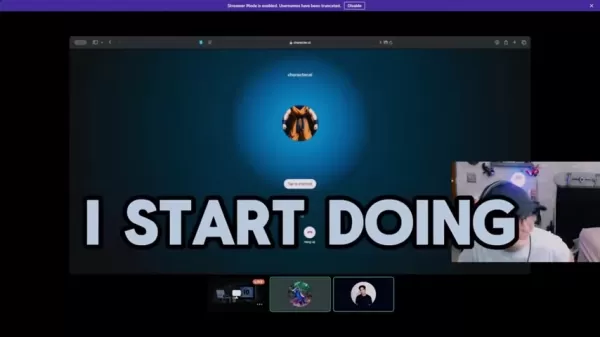 Los personajes de la IA se vuelven locos: ¡sorprendentes e hilarantes momentos al descubierto!
La IA de personajes sigue redefiniendo la inteligencia artificial con sus resultados a menudo hilarantes e impredecibles. En este resumen de los momentos más memorables de 2024, exploraremos las extra
Los personajes de la IA se vuelven locos: ¡sorprendentes e hilarantes momentos al descubierto!
La IA de personajes sigue redefiniendo la inteligencia artificial con sus resultados a menudo hilarantes e impredecibles. En este resumen de los momentos más memorables de 2024, exploraremos las extra
 27 de agosto de 2025 09:01:30 GMT+02:00
27 de agosto de 2025 09:01:30 GMT+02:00
This Bing Image Creator guide is super cool! 😎 I tried it and got some wild visuals just from random text prompts. Anyone else playing with this AI art stuff? What's your fave creation so far?


 0
0
 23 de agosto de 2025 11:01:16 GMT+02:00
23 de agosto de 2025 11:01:16 GMT+02:00
This guide is super handy for newbies like me! I tried Bing Image Creator and got some wild results with just a few words. Anyone else amazed by how AI turns text into art? 🎨


 0
0
 28 de julio de 2025 03:20:21 GMT+02:00
28 de julio de 2025 03:20:21 GMT+02:00
This Bing Image Creator guide is a game-changer! I tried turning my random doodle ideas into art, and the results blew my mind. Anyone else obsessed with tweaking prompts to get wild visuals? 😎


 0
0





























